进度计划横道图Excel 工作表
- 格式:xls
- 大小:20.00 KB
- 文档页数:1
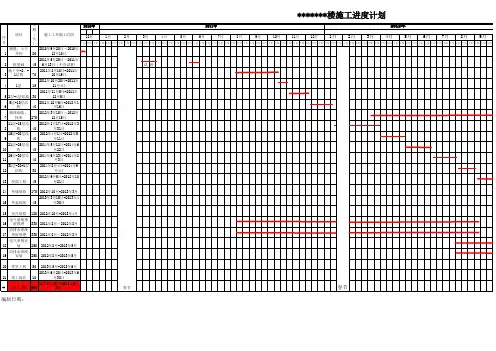
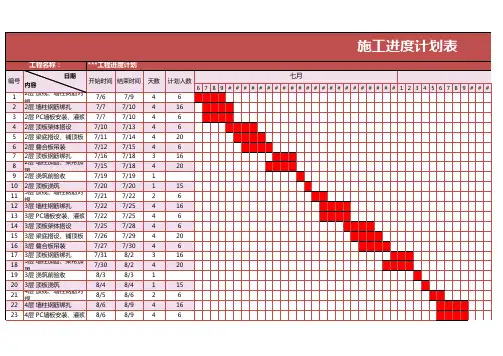
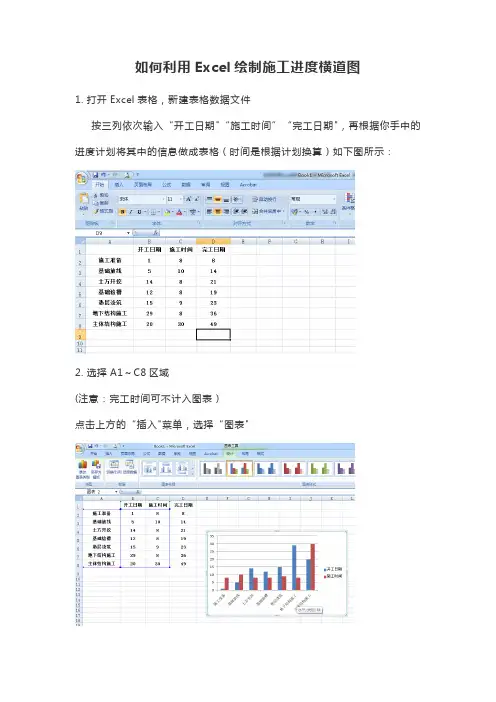
如何利用Excel绘制施工进度横道图
1. 打开Excel表格,新建表格数据文件
按三列依次输入“开工日期"“施工时间”“完工日期",再根据你手中的进度计划将其中的信息做成表格(时间是根据计划换算)如下图所示:
2. 选择A1~C8区域
(注意:完工时间可不计入图表)
点击上方的“插入"菜单,选择“图表"
在插入图表的类型中选择“条形图”中的“堆积条形图”,点击“确定”,进度横道图就初见雏形了。
3.虽然雏形出来了
但对比我们以前所认识的横道图还是需要调整。
在坐标纵轴上单击右键,选择“设置坐标轴格式”
坐标轴位置选择“刻度线之间”,同时选中“逆序类别”
这样就把所有类别都显示出来了,并且使得图表内容的显示和我们施工计划表的输入顺序保持一致.
4. 右键选中蓝色条,单击,在菜单上选择“设置数据系列格式
将线条和颜色都设置成“无”,即“无填充"和“无线条”
再把每项工作的持续时间显示出来,将“数据标签"打钩
这样就大功告成了,生成施工进度计划横道图,大家还可以根据自己的喜好去调整,如图所示:。

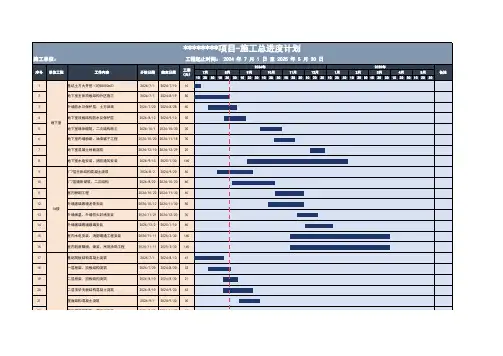
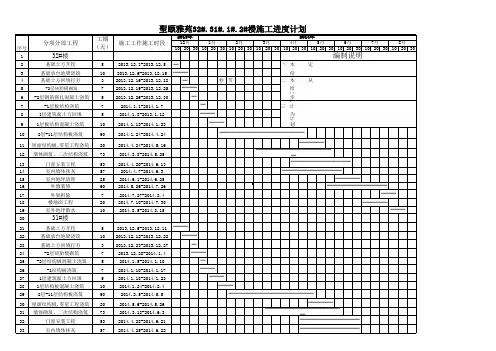

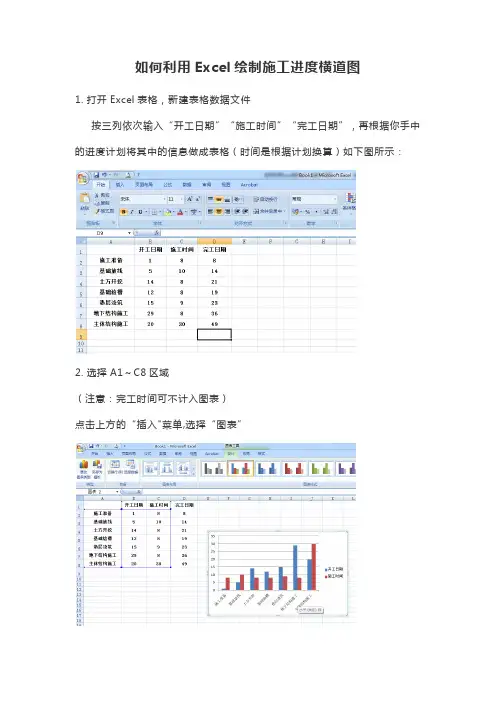
如何利用Excel绘制施工进度横道图
1. 打开Excel表格,新建表格数据文件
按三列依次输入“开工日期”“施工时间”“完工日期”,再根据你手中的进度计划将其中的信息做成表格(时间是根据计划换算)如下图所示:
2. 选择A1~C8区域
(注意:完工时间可不计入图表)
点击上方的“插入"菜单,选择“图表”
在插入图表的类型中选择“条形图”中的“堆积条形图”, 点击“确定”,进度横道图就初见雏形了。
3。
虽然雏形出来了
但对比我们以前所认识的横道图还是需要调整.
在坐标纵轴上单击右键,选择“设置坐标轴格式”
坐标轴位置选择“刻度线之间”,同时选中“逆序类别”
这样就把所有类别都显示出来了,并且使得图表内容的显示和我们施工计划表的输入顺序保持一致。
4。
右键选中蓝色条,单击,在菜单上选择“设置数据系列格式
将线条和颜色都设置成“无”,即“无填充”和“无线条”
再把每项工作的持续时间显示出来,将“数据标签”打钩
这样就大功告成了,生成施工进度计划横道图,大家还可以根据自己的喜好去调整,如图所示:。
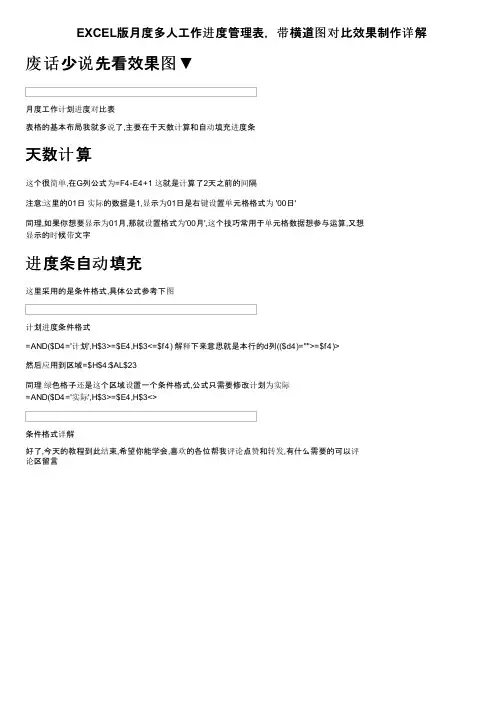
EXCEL版月度多人工作进度管理表,带横道图对比效果制作详解废话少说先看效果图▼
月度工作计划进度对比表
表格的基本布局我就多说了,主要在于天数计算和自动填充进度条
天数计算
这个很简单,在G列公式为=F4-E4+1 这就是计算了2天之前的间隔
注意:这里的01日实际的数据是1,显示为01日是右键设置单元格格式为 '00日'
同理,如果你想要显示为01月,那就设置格式为'00月',这个技巧常用于单元格数据想参与运算,又想
显示的时候带文字
进度条自动填充
这里采用的是条件格式,具体公式参考下图
计划进度条件格式
=AND($D4='计划',H$3>=$E4,H$3<=$f4) 解释下来意思就是本行的d列(($d4)="">=$f4)>
然后应用到区域=$H$4:$AL$23
同理绿色格子还是这个区域设置一个条件格式,公式只需要修改计划为实际
=AND($D4='实际',H$3>=$E4,H$3<>
条件格式详解
好了,今天的教程到此结束,希望你能学会,喜欢的各位帮我评论点赞和转发,有什么需要的可以评
论区留言。
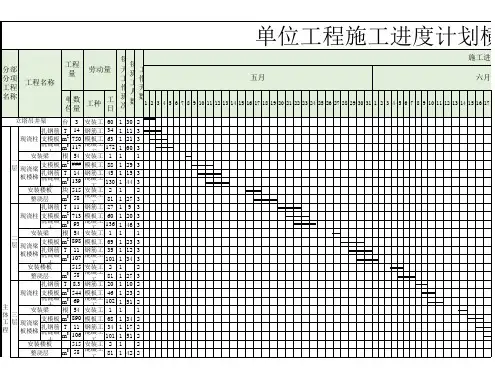
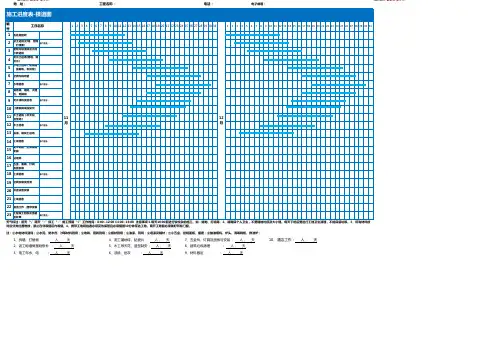
如何利用Excel绘制施工进度横道图
1。
打开Excel表格,新建表格数据文件
按三列依次输入“开工日期"“施工时间”“完工日期”,再根据你手中的进度计划将其中的信息做成表格(时间是根据计划换算)如下图所示:2。
选择A1~C8区域
(注意:完工时间可不计入图表)
点击上方的“插入"菜单,选择“图表"
在插入图表的类型中选择“条形图”中的“堆积条形图”,点击“确定”,进度横道图就初见雏形了。
3。
虽然雏形出来了
但对比我们以前所认识的横道图还是需要调整。
在坐标纵轴上单击右键,选择“设置坐标轴格式”
坐标轴位置选择“刻度线之间”,同时选中“逆序类别”
这样就把所有类别都显示出来了,并且使得图表内容的显示和我们施工计划表的输入顺序保持一致.
4. 右键选中蓝色条,单击,在菜单上选择“设置数据系列格式
将线条和颜色都设置成“无",即“无填充"和“无线条”
再把每项工作的持续时间显示出来,将“数据标签”打钩
这样就大功告成了,生成施工进度计划横道图,大家还可以根据自己的喜好去调整,如图所示:。